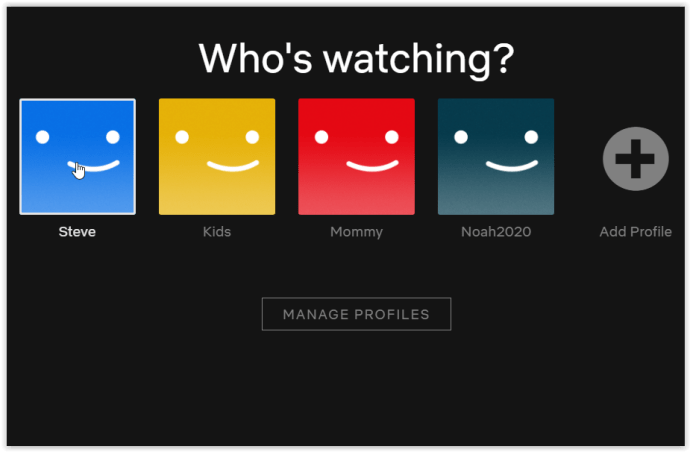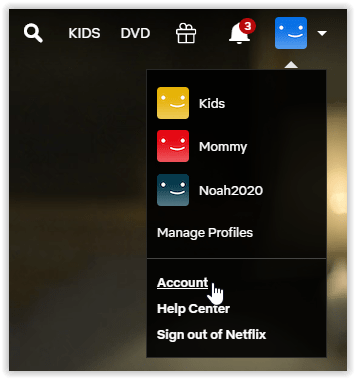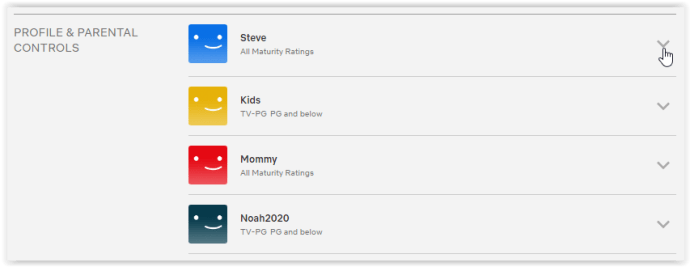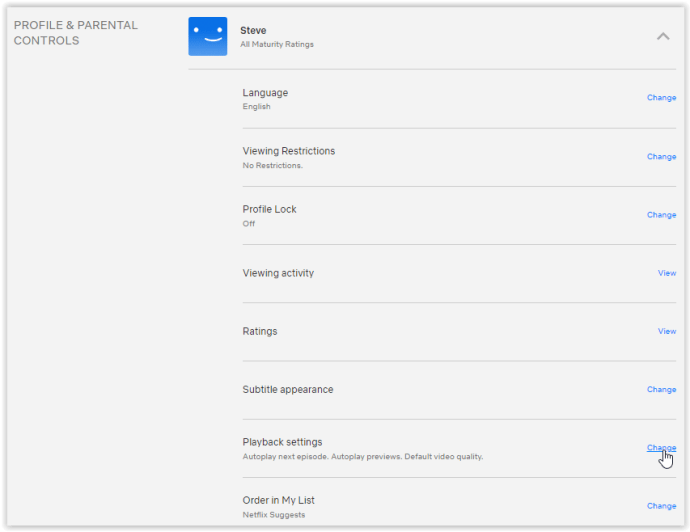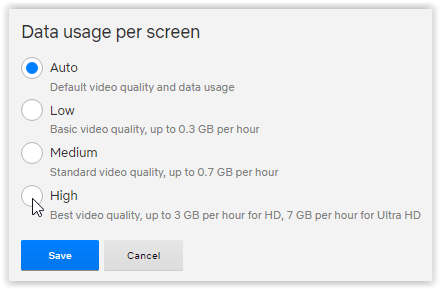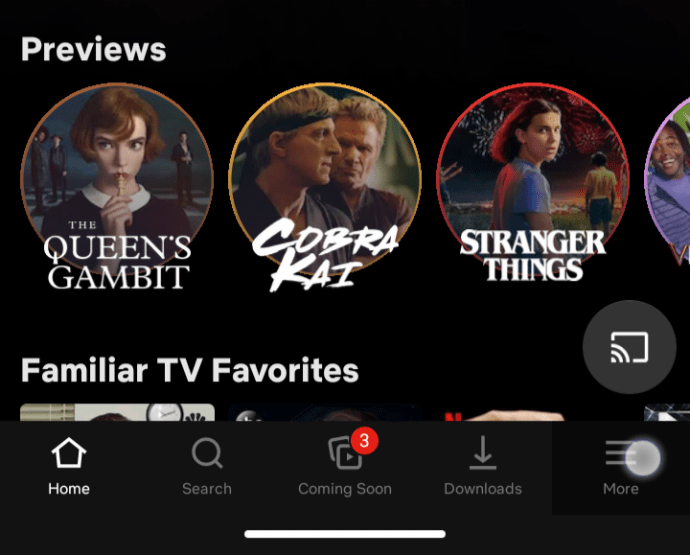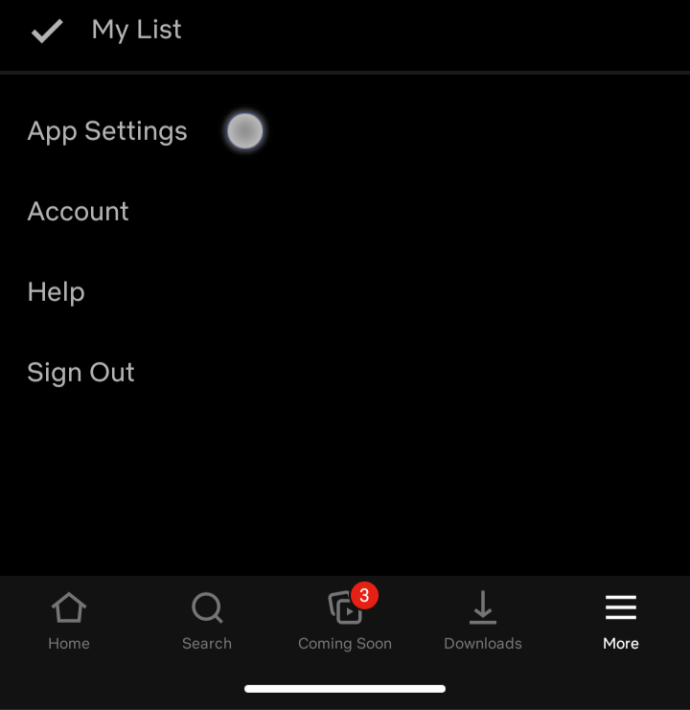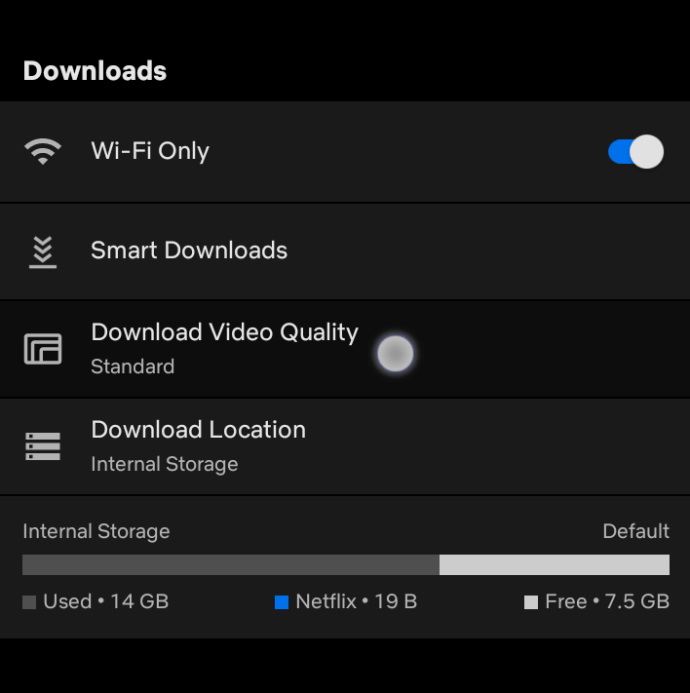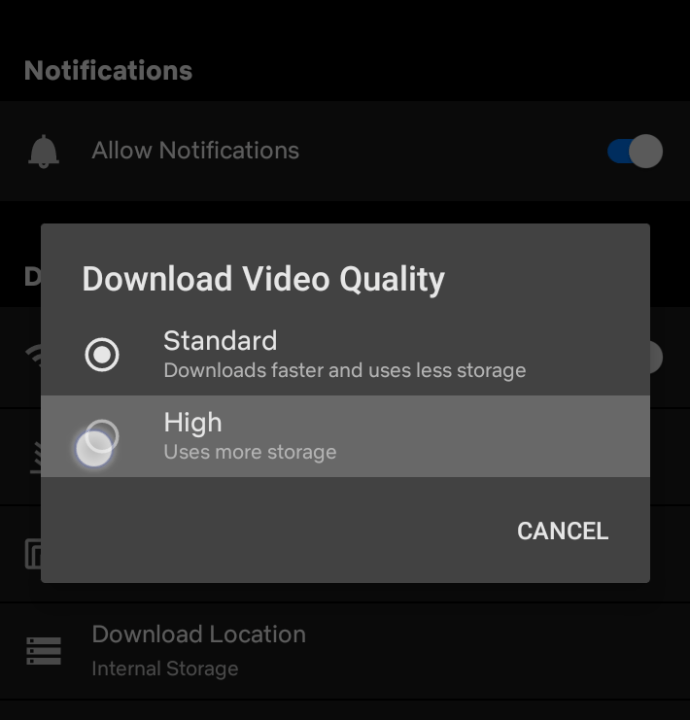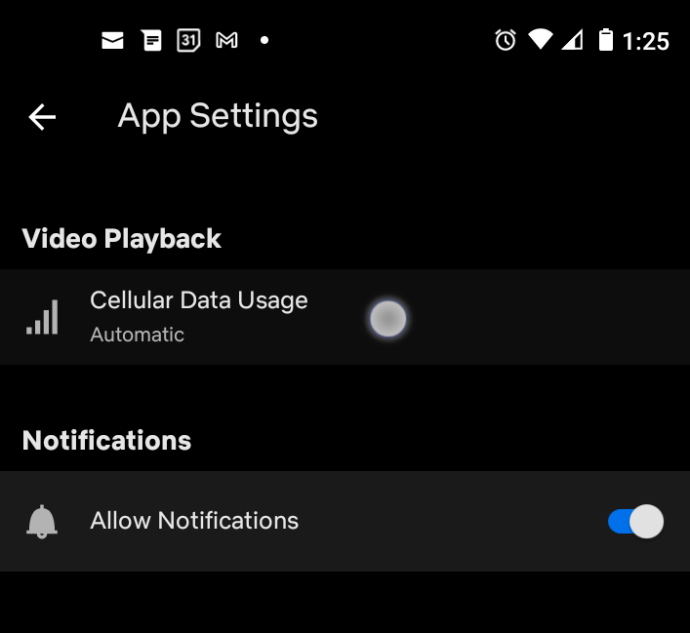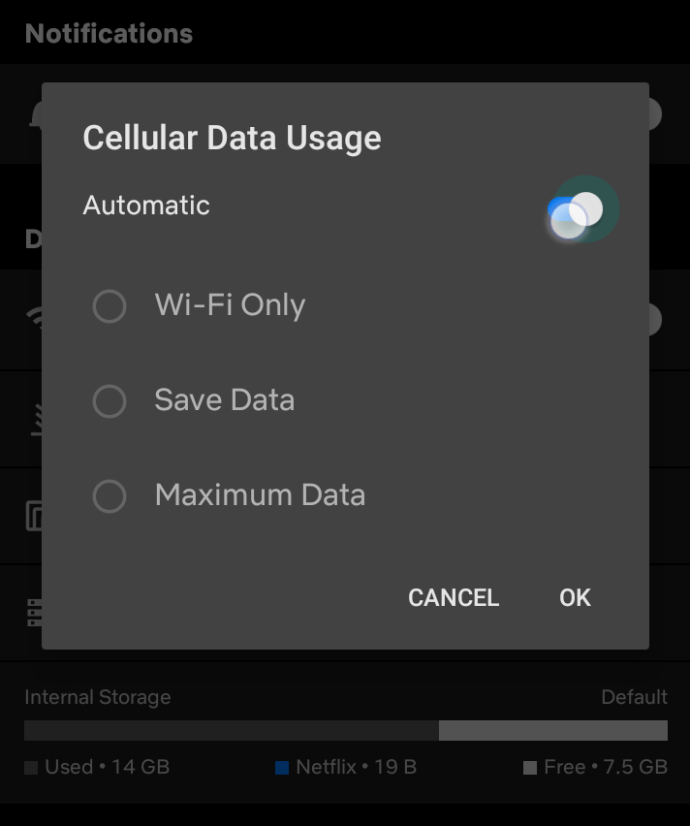- Що таке Netflix?: все, що вам потрібно знати про сервіс передплати телебачень і фільмів
- Найкращі нові шоу на Netflix у серпні
- Найкращі телешоу на Netflix
- Найкращі фільми на Netflix для перегляду ЗАРАЗ
- Найкращий контент на Netflix у серпні
- Найкращі оригінали Netflix для перегляду ЗАРАЗ
- Найкращі документальні фільми Netflix
- Як отримати американський Netflix у Великобританії
- Як знайти приховані категорії Netflix
- Як стерти історію переглядів Netflix
- Як видалити пристрій з Netflix
- Як дивитися Netflix в Ultra HD
- Поради та рекомендації Netflix
- Як дізнатися швидкість Netflix
- Як скасувати Netflix за 3 прості кроки
Коли справа доходить до потокового медіа, Netflix є популярним джерелом розваг на вимогу. Важко знайти додаток, кращий за Netflix. З однією з найбільших бібліотек фільмів і телешоу в усьому світі, Netflix є найкращим місцем для оригіналів і застарілого контенту.

На жаль, єдиним недоліком Netflix є його залежність від високошвидкісного інтернет-з’єднання для забезпечення кришталево чистого перегляду. Якщо ваші улюблені Netflix Originals мають меншу роздільну здатність, ніж ви очікували, змінити налаштування зображення дуже легко.
Зміна параметрів зображення Netflix: створення Netflix HD або Ultra HD
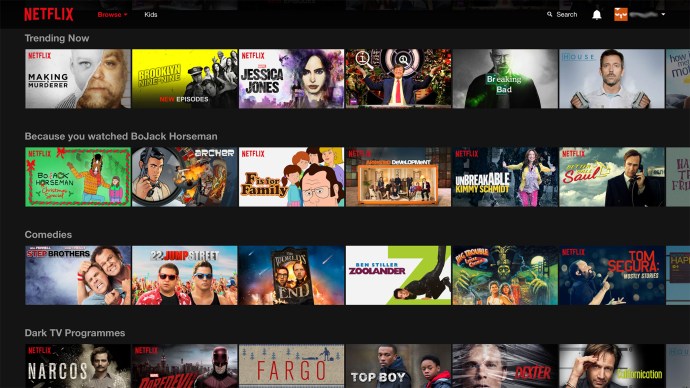 Дивіться пов’язані Як отримати американський Netflix під час подорожі за межі країни. Як скасувати Netflix: припинити підписку на Netflix на iPhone, iPad, Android та в Інтернеті 5 найкращих телевізійних стримерів 2015 року – які варто купити?
Дивіться пов’язані Як отримати американський Netflix під час подорожі за межі країни. Як скасувати Netflix: припинити підписку на Netflix на iPhone, iPad, Android та в Інтернеті 5 найкращих телевізійних стримерів 2015 року – які варто купити? Перш ніж переходити до зміни налаштувань роздільної здатності, варто переконатися, що у вас є підписка, яка дозволяє переглядати HD або UHD вміст. Технічно Netflix починається з 8,99 доларів на місяць, але щоб отримати доступ до більш чіткого вмісту, вам доведеться перейти до місячних планів у 12,99 або 15,99 доларів США. Вони дозволяють використовувати HD і UHD відповідно, а також оновлювати кількість пристроїв, які можуть одночасно транслювати Netflix.
Зміна налаштувань зображення Netflix у Chrome, Safari, Edge та Firefox
Під час перегляду вмісту Netflix за допомогою веб-браузера спочатку не очевидно, як можна змінити налаштування відтворення, тому не хвилюйтеся, якщо ви не можете знайти їх одразу. Вам також потрібно буде внести зміни для своїх смарт-телевізорів і потокових пристроїв, увійшовши в систему
- Увійдіть і виберіть свій профіль (якщо у вас є кілька профілів в одному обліковому записі).
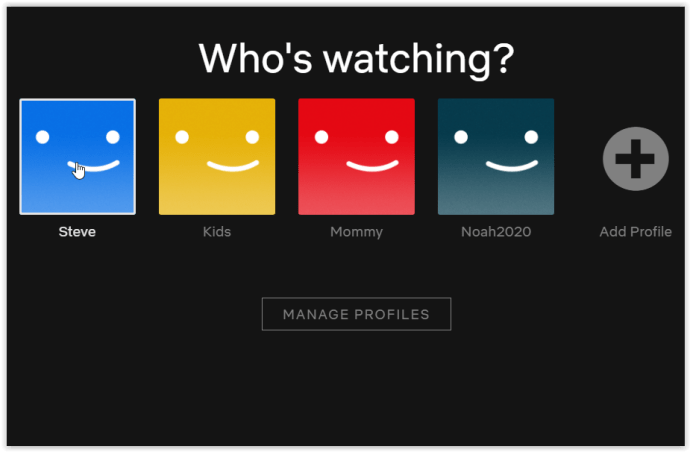
- Натисніть стрілку вниз біля імені свого профілю та виберіть Рахунок.
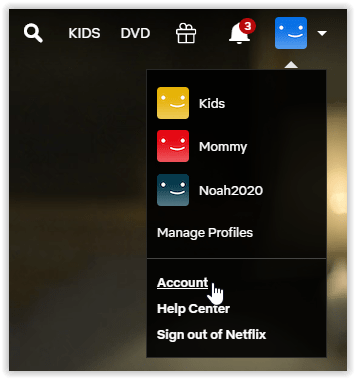
- Перейдіть до ПРОФІЛЬ ТА БАТЬКІВСЬКИЙ КОНТРОЛЬ і натисніть спадне меню праворуч від свого профілю.
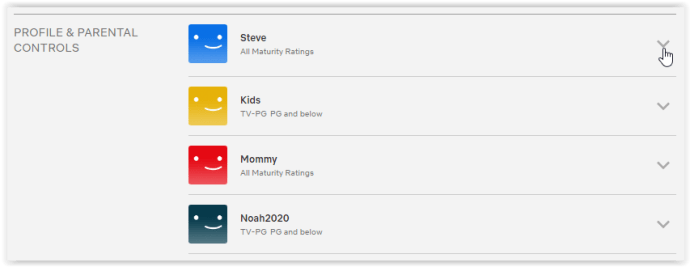
- В Налаштування відтворення розділу, клацніть Змінити.
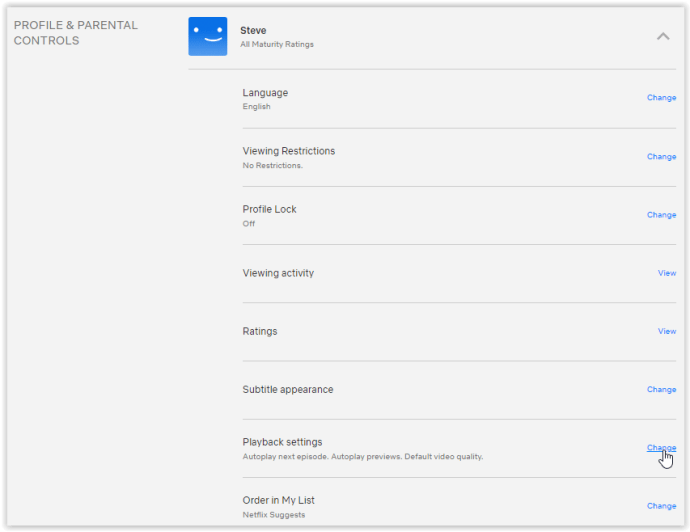
- В Використання даних на екрані вікно, клацніть Високий для якості HD та UHD, а потім натисніть на Зберегти щоб зробити його стандартним.
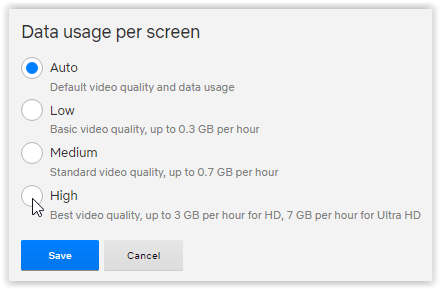
Зміна налаштувань зображення Netflix на Android та iOS
Іноді потокове передавання вмісту в дорозі може споживати велику частину вашого тарифного плану та розряджати акумулятор телефону. Зниження якості зображення допомагає заощадити на обох елементах. На щастя, доступ до налаштувань зображення в мобільному додатку Netflix на Android та iOS надзвичайно простий.
- Увійдіть в Netflix і виберіть свій профіль (якщо у вас кілька профілів).

- Натисніть на Більше внизу екрана Android або iOS.
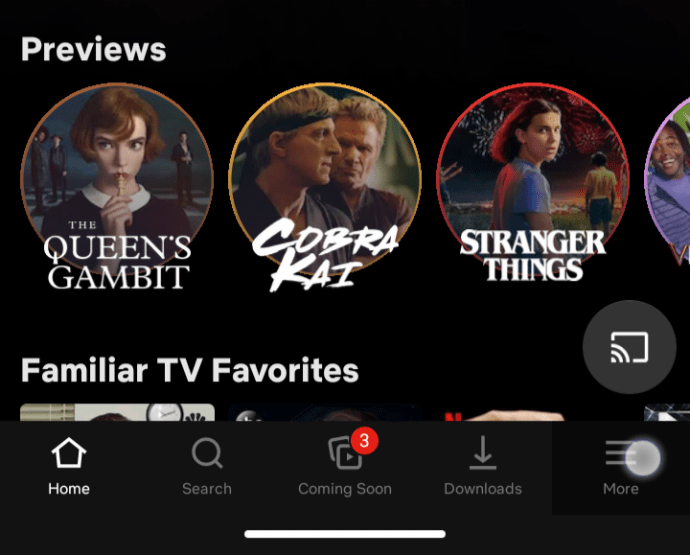
- Далі натисніть на Налаштування програми.
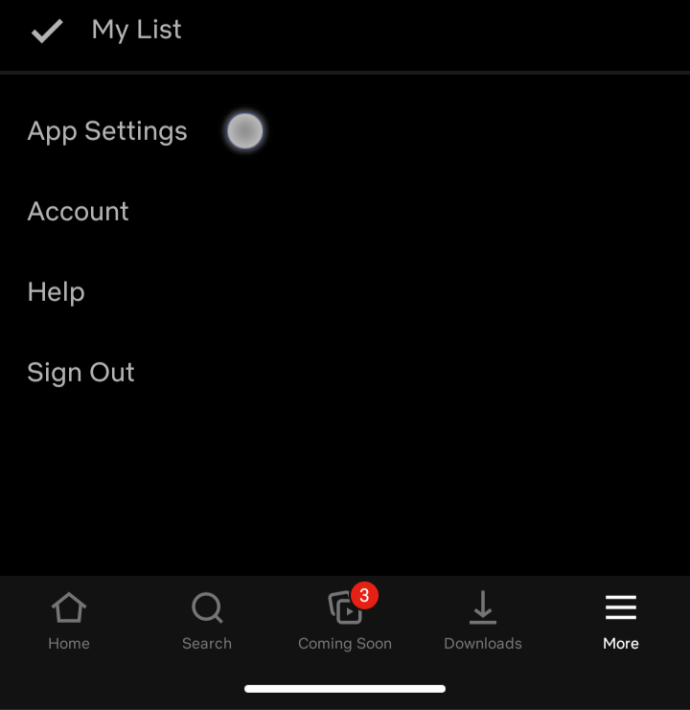
- Для завантаження високої якості виберіть Завантажити якість відео в Завантаження розділ.
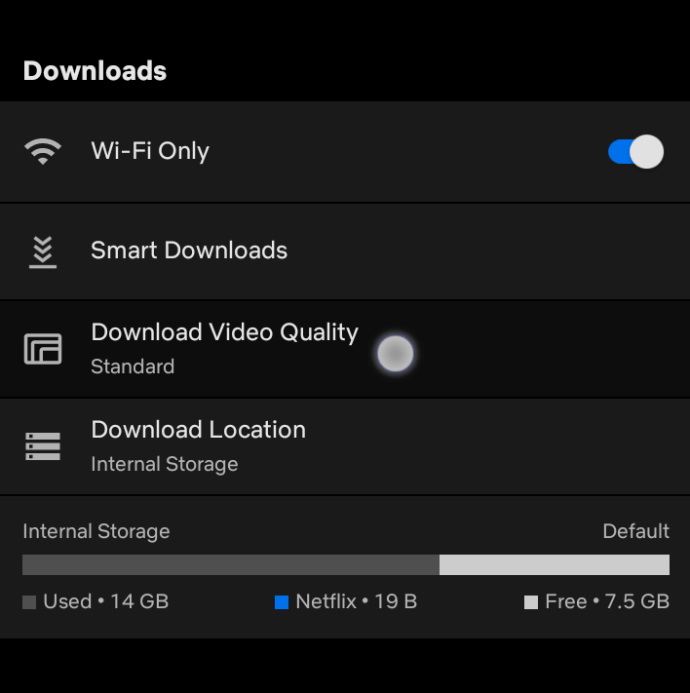
- Потім натисніть на Високий в Завантажити якість відео варіанти.
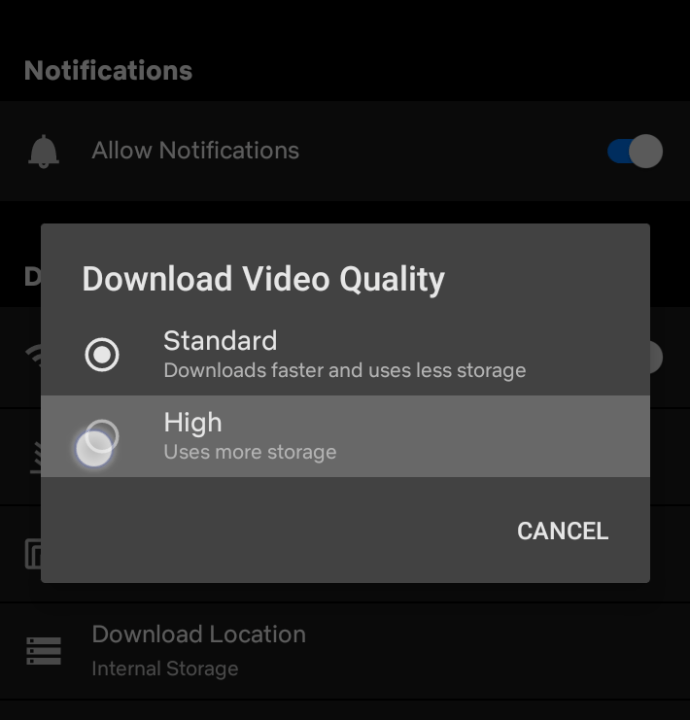
- Для потокового передачі прокрутіть поточний Налаштування програми меню та виберіть Використання стільникових даних.
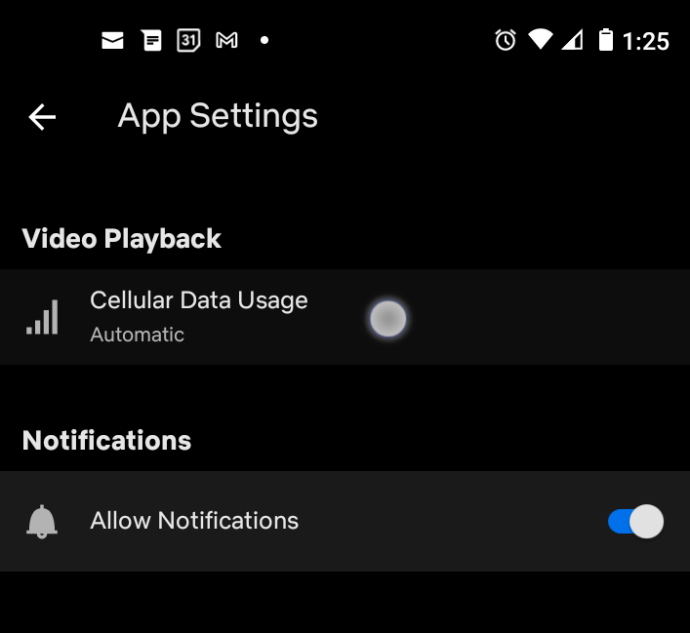
- В Використання стільникових даних налаштування, поверніть Автоматичний вимкнено.
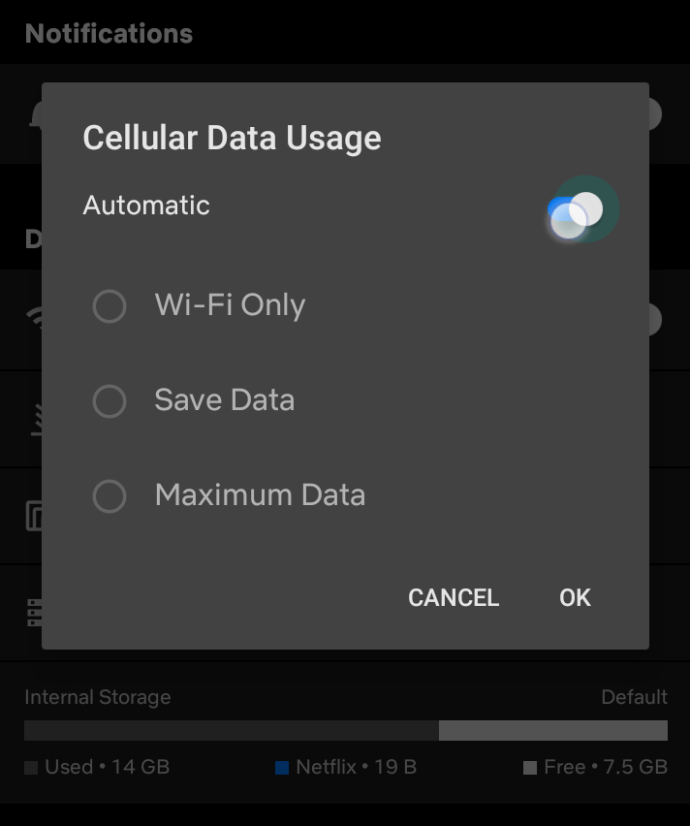
- Потім виберіть Максимальна кількість даних для найкращої якості відео.

Вимоги до потокового UHD-контенту
Передача потокового вмісту в HD Ultra вимагає не просто вищого рівня підписки та зміни деяких налаштувань. Вам знадобиться відповідне обладнання для підтримки чіткішого вмісту. Netflix рекомендує мати наступне:
- Швидкість Інтернету принаймні 25 Мбіт/с. Ви можете використовувати фізичний кабель Ethernet, щоб підвищити швидкість.
- Монітор з частотою 60 Гц, якщо ви транслюєте трансляцію на комп’ютері.
- Телевізор, сумісний із вмістом HD Ultra — моделі можна знайти, відвідавши довідковий центр Netflix і ввівши виробник телевізора.
Як тільки ви виконали всі вимоги, ви готові до роботи! Почніть насолоджуватися вмістом HD Ultra.
Пошук вмісту
Тепер, коли ви все готові для потокової передачі вмісту UHD, вам потрібно отримати цей вміст. Майте на увазі, що не весь контент на Netflix доступний у форматі UHD. Незалежно від того, чи це давнє шоу, чи воно не було випущено у форматі вищої чіткості, вам, можливо, доведеться задовольнятися стандартною чіткістю для деяких шоу та фільмів.
Ви можете почати перегляд високоякісного вмісту, виконавши його пошук або перевіривши серію. Ось як:
Щоб виконати пошук, просто скористайтеся пошуком Netflix і введіть «UHD». З’явиться список шоу, серіалів та фільмів. Прокрутіть, виберіть один і почніть перегляд.

Як ви помітите, більшість доступних ігор новіші, тому ви не зможете дивитися Мередіт з Office у повному форматі UHD.
Далі ви можете дізнатися, чи доступна назва у вищій якості, натиснувши кнопку Більше інформації варіант.

Якщо ви клацнете на шоу, у верхньому правому куті поруч із назвою з’явиться «4K Ultra HD». Що краще, Netflix автоматично відтворюватиме вміст у вищій роздільній здатності, якщо він доступний для вас.
Вирішення проблем
Якщо жодне шоу не має цієї функції, ймовірно, ви не маєте права на вміст UHD. Переконайтеся, що ви відповідаєте всім наведеним вище критеріям, або зверніться до служби підтримки Netflix, якщо ви все ще не можете отримати вміст UHD. Якщо ви вважаєте, що швидкість вашого Інтернету повільна, ви можете скористатися веб-сайтом або програмою Speed Test, якщо у вас є мобільний пристрій.

На жаль, немає хорошого способу переконатися, що ви насправді транслюєте UHD-контент. Звичайно, ви повинні бути в змозі визначити якість зображення, але Netflix і більшість виробників телевізорів не надають можливості перевірити якість екрану.
Питання що часто задаються
Ось ще кілька відповідей на найчастіші запитання про потокове передавання Netflix HD та UHD.
Чи варто перейти на Ultra HD?
Відповідь на це питання багато в чому залежить від вас. Якщо вам подобається краща чіткість і якість зображення, або ви просто завзятий стример, то так, можливо, це варте оновлення. Для тих, хто не дивиться Netflix часто або якийсь час не оновлював телевізор, краще вибрати пакет нижчого рівня.
Додаткову цінність додають додаткові потоки, які ви отримуєте, коли у вас є пакет Netflix вищого рівня. Якщо у вас є кілька людей, які користуються одним обліковим записом, його необхідно оновити, щоб усі могли транслювати без перерв.
Чому я не можу вибрати вищу якість на Netflix?
Опція потокової передачі вмісту вищої якості може не працювати для вас або взагалі не відображатися. Після оновлення пакета перше, що вам потрібно зробити, це відвідати налаштування кожного профілю у вашому обліковому записі та натиснути Налаштування. Знайдіть Налаштування відтворення і увімкніть параметр найвищої якості. Хоча ця дія використовуватиме більше даних, якщо ви транслюєтеся з джерела Wi-Fi, це не повинно ні на що вплинути.
Якщо ви ввімкнули цю опцію, але все ще не отримуєте вміст у HD-якості, закрийте Netflix і знову відкрийте його. Цей крок дає програмі час для реєстрації нових налаштувань. Якщо ваш HD-вміст все ще не працює, і ви підтвердили, що працюєте принаймні 25 Мбіт/с на пристрої з підтримкою HD, зверніться до служби підтримки Netflix для отримання додаткової допомоги.
Чи Netflix UHD такий самий, як 4K?
Хоча UHD і 4K технічно відрізняються (справжній 4K має трохи вищий коефіцієнт пікселів, ніж UHD), більшість споживачів не помітять різниці в якості. Це може вас здивувати, але багато телевізорів рекламуються як 4K, коли вони насправді мають надвисоку роздільну здатність.
У мене є телевізор 4k, але він несумісний. Чому ні?
Отже, ось головне про телевізори 4K та UHD; ті, що були виготовлені до 2014 року (і навіть деякі після 2014 року), не мали належного декодера HEVC. По суті, це дає змогу вашому телевізору показувати UHD-вміст Netflix як UHD-контент.
Вміст Netflix HD/UHD
Тепер, коли ви знаєте, що потрібно перевірити, коли ви хочете транслювати HD/UHD-контент на Netflix, ви повинні бути готові. Крім того, не забудьте перевірити своє з’єднання, щоб перевірити, чи є воно фіксованим чи ні, це може погіршити якість потокового передавання, якщо у вас все ще виникають проблеми з переглядом вмісту з більш високою роздільною здатністю.
Чи були у вас проблеми з доступом до вмісту HD та UHD на Netflix? Що ви транслюєте в HD/UHD на Netflix?